En omfattende guide til casting av TV: Google Chromecast VS Apple Airplay
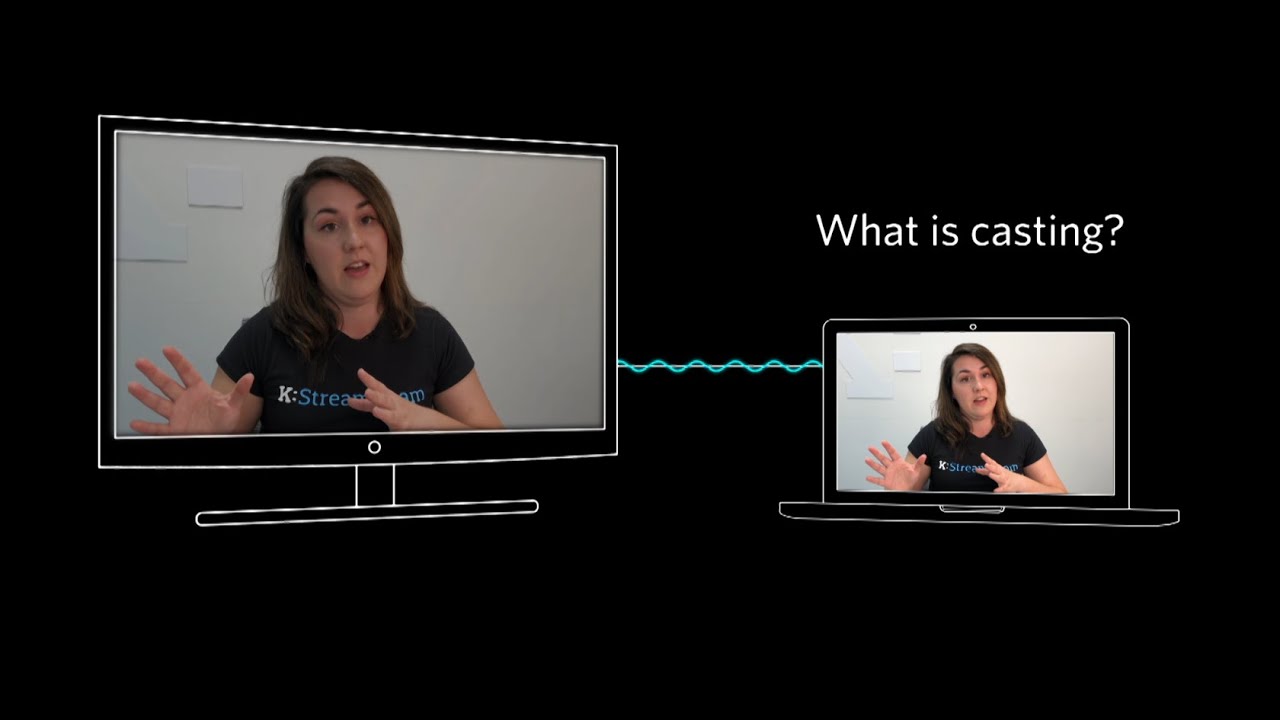
Casting-TV, en teknologi som gjør det mulig å se innhold fra telefonen, nettbrettet eller datamaskinen på en mer visuelt tiltalende storskjerm, har tatt den digitale verden med storm. Dette fenomenet, som ofte kalles "beaming", går ut på å sende signalet fra enheten din til TV-en. I denne artikkelen tar vi for oss to populære casting-teknologier: Google Chromecast og Apple Airplay og gir deg en detaljert veiledning i hvordan du utnytter dem på best mulig måte.
Forståelse av Google Chromecast 📺
Google Chromecast er en allsidig enhet som gjør det mulig å motta signaler på TV-en via et Wi-Fi-nettverk. Chromecast finnes i ulike formater, både som frittstående enhet og som innebygd funksjon i nyere TV-modeller. For å nyte Chromecast-opplevelsen på KunnskapsnettverkKontroller at Mac-en din kjører OS X 10.10 eller en nyere versjon (kjent som Yosemite), eller at PC-en din kjører Windows 7 eller nyere. I tillegg bør den nyeste Chrome-versjonen være installert og koblet til det samme Wi-Fi-nettverket som Chromecasten. Gå til Kunnskapsnettverk, velg programmet, klikk på cast-knappen og velg ønsket TV, voila! Du har fått til castingen!
Overgang til smarttelefoner og nettbrett 📱
Last ned Knowledge Network-appen for en sømløs casting-opplevelse på Android 5.0 eller nyere og iOS 12.0 eller nyere. På samme måte som på laptopen eller datamaskinen velger du ønsket program, trykker på cast-knappen og setter i gang med seingen.
Utforske Apple Airplay 🍎
Hvis du har en Apple TV (enten innebygd i Smart TV-en eller en ekstern enhet), er Apple Airplay det beste casting-verktøyet. For å sikre problemfri casting må du kontrollere at Apple TV-en din er en 2. generasjons modell produsert i 2010 eller senere. Sørg også for at enheten og Apple TV-en er på samme Wi-Fi-nettverk. Gå til Kunnskapsnettverk via Safari, velg et program og klikk på Airplay-knappen for å starte castingen.
Casting fra iPhone eller iPad 📲.
Apple-entusiaster med iOS 10.3 eller nyere kan more seg med å caste fra iPhone eller iPad. Last ned appen fra butikken (hvis du ikke allerede har gjort det), logg inn, velg programmet og klikk på Airplay-knappen øverst til høyre i avspilleren.
Konklusjon: 🏁
Selv om casting i utgangspunktet kan virke komplisert, er det en enkel, praktisk og innovativ måte å oppgradere seeropplevelsen til den store skjermen på. Så uansett om du er tilhenger av Google Chromecast eller Apple Airplay, er det bare å sette i gang med casting og legge til rette for fantastiske strømmeøkter. Hvis du likevel støter på utfordringer, er du velkommen til å gå inn på hjelp- og FAQ-seksjonen på nettstedet vårt, sende oss en e-post eller ringe oss. Omfavn teknologien, og skål for god strømming! 🎉
VANLIGE SPØRSMÅL
Hva er Google Chromecast?
Google Chromecast er en strømmeenhet som kobles til HDMI-porten på TV-en og bruker telefonen som fjernkontroll. Du kan bruke den til å overføre favorittappene, -spillene og annet direkte til TV-en.
Hva er Apple AirPlay?
Apple AirPlay er en funksjon som gjør det mulig å strømme video og lyd fra Apple-enheten din til Apple TV eller en AirPlay 2-kompatibel smart-TV.
Er Google Chromecast kompatibel med alle TV-er?
Google Chromecast er kompatibel med alle TV-er som har en HDMI-port.
Kan jeg bruke Apple AirPlay på en TV som ikke er fra Apple?
Apple AirPlay er hovedsakelig utviklet for Apple-enheter, men enkelte TV-er som ikke er Apple-kompatible, men som er AirPlay 2-kompatible, kan også bruke denne funksjonen.
Hvordan konfigurerer jeg Google Chromecast?
For å konfigurere Google Chromecast kobler du den til HDMI-porten på TV-en og følger instruksjonene på skjermen.
Hvordan konfigurerer jeg Apple AirPlay?
For å bruke Apple AirPlay må du sørge for at Apple-enheten og Apple TV eller AirPlay 2-kompatibel smart-TV er på samme Wi-Fi-nettverk. Deretter kan du velge hvilken enhet du vil strømme til fra Apple-produktet.
Trenger jeg en smarttelefon for å bruke Google Chromecast?
Ja, du trenger en smarttelefon eller en annen enhet som et nettbrett eller en bærbar datamaskin for å styre Google Chromecast.
Kan jeg koble flere enheter samtidig til Google Chromecast?
Du kan koble flere enheter til Google Chromecast, men bare én kan castes om gangen.
Kan jeg bruke Apple AirPlay uten å ha Apple TV?
For å bruke Apple AirPlay trenger du en Apple TV eller en AirPlay 2-kompatibel enhet, for eksempel utvalgte smart-TV-er.
Kan jeg caste Netflix med Google Chromecast?
Ja, du kan caste Netflix til TV-en ved hjelp av Google Chromecast.
Kan jeg se Amazon Prime på Apple Airplay?
Ja, du kan caste Amazon Prime til TV-en din ved hjelp av Apple AirPlay.
Hvordan fikser jeg "Ingen enhet funnet" på Chromecast?
Kontroller at enheten og Chromecasten er koblet til samme Wi-Fi-nettverk. Prøv å tilbakestille Chromecasten eller ruteren hvis problemet vedvarer.
Hvorfor kan jeg ikke AirPlay til TV-en?
Sørg for at enheten og TV-en er på samme Wi-Fi-nettverk, og at enheten du sender fra, er oppdatert med den nyeste programvaren.
Er Chromecast kompatibel med iOS-enheter?
Ja, Google Chromecast er kompatibel med iOS-enheter.
Kan jeg bruke AirPlay med en Android-enhet?
AirPlay er utviklet for Apple-enheter og er ikke tilgjengelig på Android-enheter. Det finnes imidlertid tredjepartsapper som lar deg bruke AirPlay med en Android-enhet.
Fungerer Chromecast med Amazon Prime Video?
Ja, du kan caste Amazon Prime Video til TV-en din ved hjelp av Google Chromecast.
Kan jeg bruke AirPlay til å overføre iPhone-skjermen til TV-en?
Ja, du kan bruke AirPlay til å speile iPhone-skjermen på TV-en.
Trenger jeg en Google-konto for å bruke Chromecast?
Ja, du trenger en Google-konto for å bruke visse funksjoner i Chromecast.
Kan jeg bruke Airplay uten WiFi?
Nei, AirPlay krever WiFi for å strømme innhold fra Apple-enheten til TV-en.
Kan jeg bruke Chromecast uten Internett?
Det er mulig å bruke Chromecast uten Internett for enkelte apper, men de fleste apper og funksjoner krever en Internett-tilkobling.
Kan jeg styre Chromecast med telefonen?
Ja, du kan bruke telefonen som fjernkontroll til å styre Google Chromecast.
Hvorfor fungerer ikke Chromecasten min?
Prøv å tilbakestille Chromecasten og kontroller at den er koblet til det samme Wi-Fi-nettverket som enheten. Hvis problemet vedvarer, kan du se etter oppdateringer i Google Home-appen.
Kan jeg bruke Bluetooth-hodetelefoner med Chromecast?
Nei, Google Chromecast støtter ikke Bluetooth-hodetelefoner.
Kan jeg bruke Bluetooth-hodetelefoner med AirPlay?
Ja, du kan bruke Bluetooth-hodetelefoner med AirPlay hvis din Apple TV eller AirPlay 2-kompatible smart-TV støtter det.
Hvordan ser AirPlay-symbolet ut?
AirPlay-symbolet er et rektangel med en solid trekant nederst, som peker oppover.
Er det en månedlig avgift for å bruke Chromecast?
Nei, det er ingen månedlig avgift for å bruke Google Chromecast, men det kan påløpe abonnementsavgifter for enkelte apper du bruker med den.
Hvilke apper er kompatible med Chromecast?
Apper som er kompatible med Chromecast er blant annet Netflix, YouTube, Hulu, Spotify og mange flere.
Hvilke apper er kompatible med Apple AirPlay?
Apper som er kompatible med Apple AirPlay, er blant annet YouTube, Netflix, Hulu, HBO Max og Amazon Prime Video.
Hvordan kan jeg forbedre strømmekvaliteten på Chromecast?
Sørg for at Chromecasten er i nærheten av Wi-Fi-ruteren for å få et sterkt signal, og prøv å lukke unødvendige apper på enheten for å forbedre strømmekvaliteten.
Hvordan kan jeg forbedre strømmekvaliteten på AirPlay?
Sørg for at Apple-enheten og TV-en er i nærheten av Wi-Fi-ruteren for å få et sterkt signal, og prøv å lukke unødvendige apper på enheten for å forbedre strømmekvaliteten.
 ping.fm
ping.fm 